
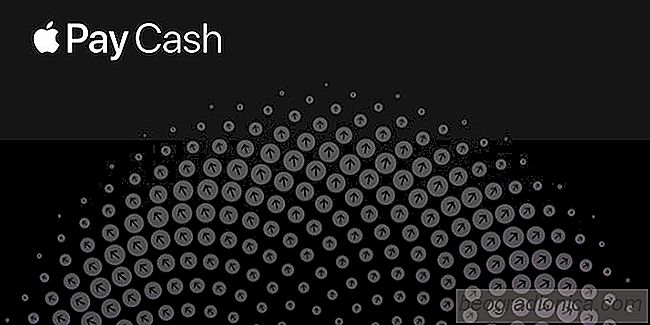
iOS 11.2 tog buggfixar men det lade också till Apple Pay Kontanter. Med Apple Pay Cash kan du skicka och ta emot pengar över iMessages och det var en av de höjdpunkter som Apple visade när iOS 11 var demoed. Du behöver inte använda Apple Pay Cash om du inte vill. Det är faktiskt bara tillgängligt i några länder. Tyvärr kommer du fortfarande att få en prompten att aktivera det även om du bor i ett land som inte stöds. Utöver det verkar det som apps som stöder den här funktionen kommer att leda till att du skapar Apple Pay. Så här får du dem att sluta.
Även om du har Apple Pay avstängd, eller om inget kort har lagts till det, fortsätter appar som stöder det att nagla dig för att konfigurera Apple Pay. Detta beror på en Apple Wallet "-funktion". Det nöjer dig också eftersom du förmodligen har en betalningsmetod som är inställd för ditt Apple-ID, men du har inte anslutit det med Apple Pay eller Apple Wallet.
För att stoppa program från flera gånger frågar dig om att konfigurera Apple Pay, öppna appen Inställningar och gå till Wallet Apple Pay. Högst upp, stäng av Apple Pay Cash-omkopplaren, och du kommer inte längre få meddelanden från appar som ber dig ställa in den.
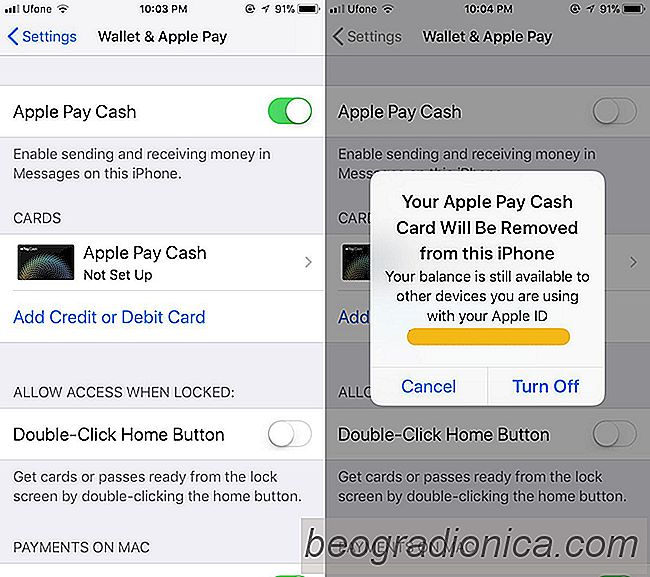
Det har ingen effekt på betalningsinformationen du har konfigureras med ditt Apple-ID. Alla kredit- eller betalkort som du har lagt till i ditt konto fungerar fortfarande som de alltid gjorde. Om du använder Apple Wallet har det inte någon effekt på det om du har sparat kreditkort till det.
Apple Pay Cash är en ny, helt annan funktion. Det vet att du har konfigurerat ett betalningsalternativ men det gör det inte och kan inte anslutas automatiskt till det.

Så här skannar du en QR-kod i kamerans app i IOS 11
Kamerans app i iOS har inte fått mycket av uppmärksamhet för några år nu. Detta trots att Apple förbättrar kameran på iPhone varje år, utan att misslyckas. Tidigare har det bara varit mindre förbättringar men inget utomordentligt anmärkningsvärt. Apple gör bara anmärkningsvärda tillägg till appen Foton.

Så här får du en virtuell hemknapp på iPhone X
Det är allmänt känt att iPhone X inte har en hemknapp. Enheten är den största översynen av iPhone-designen som Apple har gjort sedan den introducerade iPhone 5 när den avskedade sina glasmodeller och bytte till aluminium. Apple har dunkat hemknappen på iPhone X men den har ersatt den med en virtuell hemindikatorfält.